
இருந்து Actualidad Gadget siempre os recomendamos la obligación imperiosa de hacer copias de seguridad de todos los datos que tenéis almacenados tanto en vuestros dispositivos móviles como en los equipos de escritorio, para que en caso de que el equipo deje de funcionar, எங்கள் தரவைப் பாதுகாப்பாக வைத்திருக்க முடியும்.
எங்கள் உபகரணங்களை அதன் தொழிற்சாலை நிலைக்கு மீட்டெடுப்பது மிகவும் எளிமையான செயல்முறையாகும். ஆனால் நாங்கள் எங்கள் கணினியில் சேமித்து வைத்திருக்கும் தரவு அவற்றை திரும்பப் பெற வழி இல்லை எங்களிடம் முந்தைய காப்புப்பிரதி இல்லையென்றால். சில நேரங்களில் சிக்கல் ஏற்படுகிறது, ஏனெனில் நாங்கள் ஒரு கோப்பை தற்செயலாக நீக்குகிறோம்.

இந்த கட்டுரையில் நாம் எப்படி முடியும் என்பதில் கவனம் செலுத்தப் போகிறோம் ஒரு எக்செல் கோப்பை மீட்டெடுக்கவும் நாங்கள் எங்கள் கணினியிலிருந்து அகற்றிவிட்டோம், நாங்கள் சேமிக்கவில்லை அல்லது அவற்றை எங்கே சேமித்து வைத்திருக்கிறோம் என்பது எங்களுக்குத் தெரியாது, இது பொதுவான பிரச்சினையை விட விசித்திரமாகத் தோன்றலாம்.
நாங்கள் சேமிக்காத எக்செல் கோப்பை மீட்டெடுக்கவும்
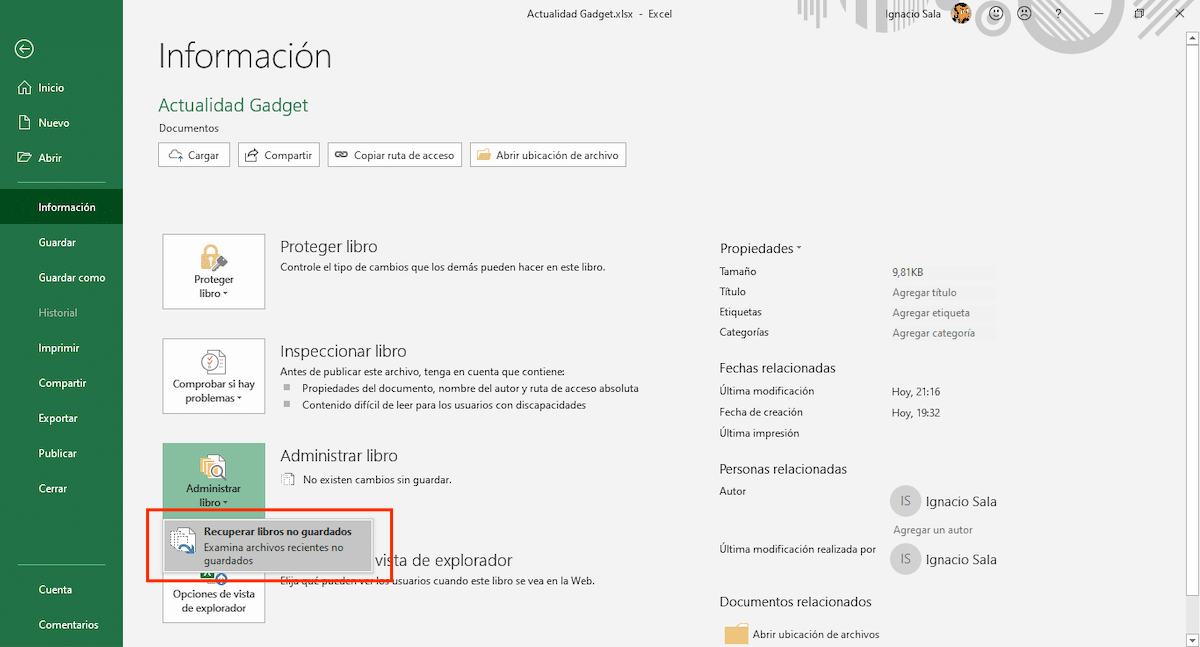
ஒரு சொந்த வழியில், எக்செல், மற்ற அலுவலக பயன்பாடுகளைப் போலவே, ஆட்டோகிரீவர் செயல்பாட்டை செயல்படுத்தியுள்ளது, இது ஒரு கோப்புடன் நாங்கள் பணிபுரியும் போது தானாகவே பதிப்புகளைச் சேமிக்கும் பொறுப்பாகும். எங்கள் கணினியில் அவை தானாக சேமிக்கப்பட்ட வெவ்வேறு பதிப்புகளை அணுக, நாம் கோப்பு> தகவல்> புத்தகத்தை நிர்வகி> க்கு செல்ல வேண்டும் சேமிக்கப்படாத புத்தகங்களை மீட்டெடுக்கவும்.
நாங்கள் உருவாக்கும் ஆவணங்களின் தானியங்கி நகல்கள் தானாகவே சேமிக்கப்படாத கோப்புகள் கோப்பகத்தில் சேமிக்கப்படும், இது மைக்ரோசாப்ட் \ அலுவலக அடைவில் காணக்கூடிய ஒரு அடைவு. இந்த அடைவு தானாக திறக்கும் சேமிக்கப்படாத புத்தகங்களை மீட்டெடுப்பதைத் தட்டுவதன் மூலம்.
Excel இல் AutoRecover செயல்பாட்டை செயல்படுத்தவும்
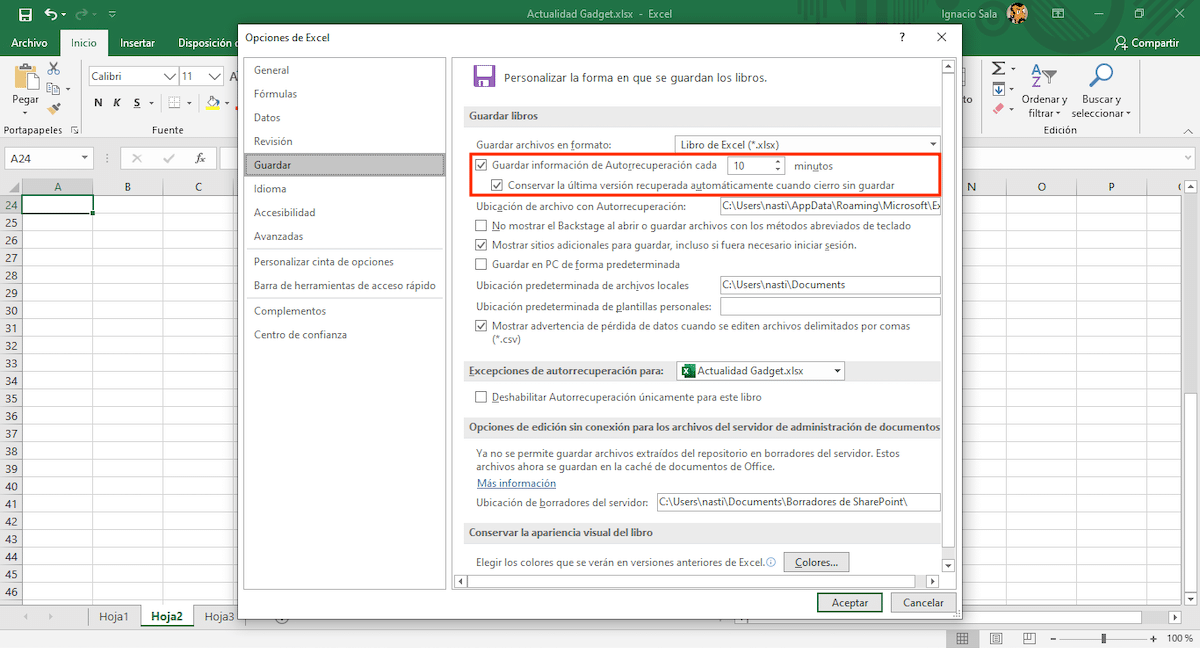
AutoRecover செயல்பாடு இயல்பாகவே செயல்படுத்தப்பட்டாலும், அதுதான் என்பதையும், நாம் பணிபுரியும் கோப்பின் காப்பு பிரதி எத்தனை முறை செய்யப்படுகிறது என்பதையும் உறுதிப்படுத்த வேண்டும். இந்த செயல்பாட்டையும் அதன் விருப்பங்களையும் அணுக நாம் பின்வரும் படிகளைச் செய்ய வேண்டும்:
- கிளிக் செய்யவும் காப்பகத்தை பின்னர் உள்ளே விருப்பங்கள்.
- அடுத்து, கிளிக் செய்க காப்பாற்ற, இடது நெடுவரிசையில் அமைந்துள்ளது, நாங்கள் வலது நெடுவரிசைக்கு செல்கிறோம்.
- முதல் பெட்டி, ஒவ்வொரு எக்ஸ் நிமிடங்களுக்கும் ஆட்டோ ரெக்கவர் தகவலைச் சேமிக்கவும், செயல்படுத்தப்பட வேண்டும், பின்வருவனவற்றோடு நான் சேமிக்காமல் மூடும்போது சமீபத்திய பதிப்பை தானாகவே மீட்டெடுக்கவும்.
- காப்புப் பிரதி எடுக்கப்பட வேண்டும் என்பதை எத்தனை முறை விரும்புகிறோம் என்பதை நிறுவ, நாம் நேரத்தை அமைக்க வேண்டும். இயல்பாக இது 10 நிமிடங்களாக அமைக்கப்படுகிறது.
நாங்கள் நீக்கிய எக்செல் கோப்பை மீட்டெடுக்கவும்
மறுசுழற்சி தொட்டி

மறுசுழற்சி தொட்டி இது பொதுவாக கணினி அறிவியலின் சிறந்த கண்டுபிடிப்புகளில் ஒன்றாகும்இது விண்டோஸ் மற்றும் மேகோஸ் (ஓஎஸ் எக்ஸ்) இரண்டிலும் கிடைக்கத் தொடங்கியதிலிருந்து, நாங்கள் வெறி பிடித்தவர்களை சுத்தம் செய்யாத வரை, மறுசுழற்சி தொட்டியை தொடர்ந்து காலி செய்து கொண்டிருக்கும் வரை, எங்கள் சாதனத்திலிருந்து நாங்கள் நீக்கிய கோப்புகளை விரைவாக மீட்டெடுக்க இது அனுமதிக்கிறது.
இந்த வழக்கில், மறுசுழற்சி தொட்டி என்பது எக்செல் கோப்பை அல்லது வேறு எந்த கோப்பையும் எங்கள் கணினியிலிருந்து நீக்கியிருக்கிறோமா என்று பார்க்கும் முதல் இடம். கழிந்த நேரத்தைப் பொறுத்து, ஒவ்வொரு 30 நாட்களுக்கு ஒருமுறை பின் தானாகவே காலியாகும், இதற்கு முன்னர் நாங்கள் அதை காலியாக்கவில்லை என்றால், கோப்பை ஆம் அல்லது ஆம் குப்பைத்தொட்டியில் காண்போம்.
கோப்பின் முந்தைய பதிப்புகளை மீட்டெடுக்கவும்
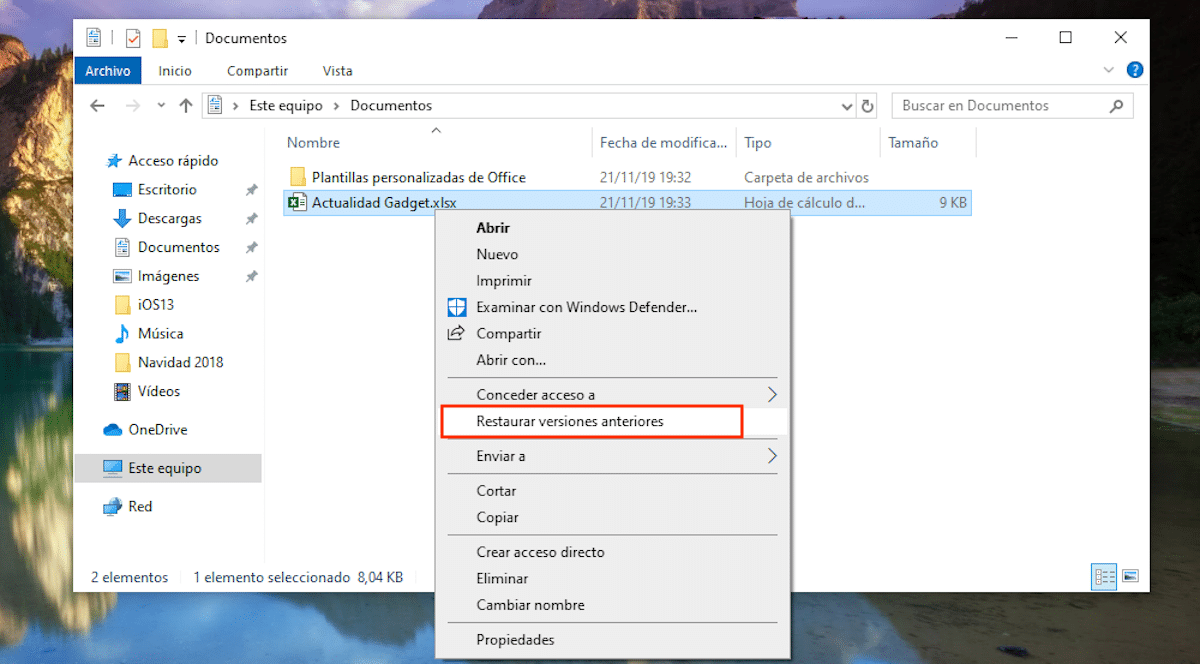
பயன்பாடுகளின் அலுவலக தொகுப்பு தொடர்ந்து கட்டமைக்கப்படுகிறது காப்புப் பிரதி எடுக்கவும் நாங்கள் பணிபுரியும் கோப்புகளின், மின் தடை, இயக்க முறைமையில் சிக்கல் அல்லது முன் அறிவிப்பின்றி பயன்பாடு மூடப்பட்டிருப்பதால் ஒரு சிறந்த செயல்பாடாக இருப்பது.
நாங்கள் பணிபுரிந்த கோப்பின் முந்தைய பதிப்புகளை அணுக, நாம் செல்ல வேண்டும் கோப்பின் இருப்பிடம் மற்றும் ஆவணத்தின் மீது சுட்டியை நகர்த்தவும். அடுத்து, வலது சுட்டி பொத்தானை அழுத்தி முந்தைய பதிப்புகளை மீட்டமை என்பதைத் தேர்ந்தெடுக்க வேண்டும்.
அடுத்து, ஒரு உரையாடல் பெட்டி எங்கே திறக்கப்படும் முந்தைய எல்லா பதிப்புகளையும் கொண்ட பட்டியல் காட்டப்படும் கேள்விக்குரிய கோப்பின். நாம் மீட்டெடுக்க விரும்பும் கோப்பைப் பற்றி தெளிவாகத் தெரிந்தவுடன், அதைத் தேர்ந்தெடுத்து திற என்பதைக் கிளிக் செய்ய வேண்டும்.
விண்டோஸ் காப்புப்பிரதியை மீட்டமை
எங்களிடம் உள்ள மற்றொரு விருப்பம் நாங்கள் இழந்த அல்லது நீக்கிய எக்செல் கோப்புகளை மீட்டெடுக்க முயற்சிக்கவும் எங்கள் குழுவிலிருந்து, அதை விண்டோஸ் 10 இலிருந்து நேரடியாக காப்புப்பிரதி செயல்பாடு மூலம் பயன்பாட்டிற்கு வெளியே காண்கிறோம்.
வெளிப்படையாக, இந்த கட்டுரையின் ஆரம்பத்தில் நான் கருத்து தெரிவித்ததைப் போல, நாம் கவனமாக இருக்க வேண்டும் கிட்டத்தட்ட தினசரி காப்புப்பிரதி எடுக்கவும், குறிப்பாக எங்கள் குழு எங்கள் வேலையின் அடிப்படை பகுதியாக இருந்தால்.
நாங்கள் தினசரி காப்புப்பிரதிகளை உருவாக்கி, கோப்பை எப்போது இழக்கிறோம் என்பது எங்களுக்குத் தெரியும், விண்டோஸ் 10 இன் காப்புப்பிரதி செயல்பாடு, கோப்பு வரலாற்றின் காப்பு நகலை அணுக எங்களுக்கு அனுமதிக்கிறது, ஒரு கோப்பு வரலாறு, எங்களுடைய கணினியில் நாங்கள் சேமித்து வைத்திருக்கும் எல்லா கோப்புகளிலிருந்தும், நாள்களால் வகைப்படுத்தப்பட்ட காப்புப்பிரதியைக் கண்டுபிடிக்க முடியும்.
இந்த வழியில், நம்மால் முடியும் கோப்பின் வெவ்வேறு பதிப்புகளை அணுகவும் தற்செயலாக அல்லது வேண்டுமென்றே, அதை நீக்குவதற்கு முன்பே நாங்கள் பணியாற்றிய பதிப்பை மீட்டெடுக்க முடியும் என்று நாங்கள் தேடுகிறோம்.
உள்ள ஒரு கோப்பை நாங்கள் தேடுகிறோம் என்றால் விண்டோஸ் 7 உடன் நாங்கள் உருவாக்கிய பழைய காப்புப்பிரதி, இந்த இயக்க முறைமை கொண்ட கணினியைத் தேடுவது அவசியமில்லை, ஏனெனில் விண்டோஸ் 10 இலிருந்து விண்டோஸ் 7 உடன் நாம் உருவாக்கிய காப்புப்பிரதியை அணுகலாம், இதனால் நமக்குத் தேவையான கோப்புகளை மீட்டெடுக்க முடியும்.
எங்களால் கண்டுபிடிக்க முடியாத எக்செல் கோப்பை மீட்டெடுக்கவும்
எங்கள் குழுவில் நாங்கள் உருவாக்கும் ஆவணங்களை சேமிக்கும் போது நாங்கள் வழக்கமாக ஒரு ஆர்டரைப் பின்பற்றவில்லை என்றால் ஒரு கோப்பைக் கண்டுபிடிக்க எங்களுக்கு வழி இல்லை, அவற்றைக் கண்டுபிடிக்க முயற்சிக்க எங்களுக்கு வேறு வழிகள் உள்ளன.
ஒருபுறம், நாம் எக்செல் திறந்து பட்டியலை அணுகலாம் நாங்கள் சமீபத்தில் திறந்த கோப்புகள். நாங்கள் பயன்பாட்டை அதிகம் பயன்படுத்தாவிட்டால், நாம் தேடும் ஆவணம் அந்த பட்டியலில் அதைக் கண்டுபிடிக்கும். நாங்கள் அதைத் திறந்தவுடன், அதை எளிதாகக் கண்டுபிடிக்கும் இடத்தில் சேமித்து வைக்க வேண்டும், நம் இதயம் மீண்டும் ஒரு பயத்தைத் தருவதைத் தடுக்க வேண்டும்.
எங்கள் வசம் உள்ள மற்றொரு விருப்பம், கோர்டானா தேடல் பெட்டியை அணுகி, அதில் ஏதேனும் ஒன்றை உள்ளிடவும் எங்களுக்குத் தெரிந்த சொற்கள் ஆவணத்தில் உள்ளன. கோர்டானா ஆவணங்களின் பட்டியலையும், அவை ஒரு ஐகானாக உருவாக்கப்பட்ட விண்ணப்பத்தையும், அவை உருவாக்கப்பட்ட தேதியையும் வழங்கும். ஒருமுறை, ஆவணத்தை நாங்கள் கண்டறிந்ததும், அதை எளிதாகக் கண்டுபிடிக்கும் இடத்தில் சேமிக்க வேண்டும்.
